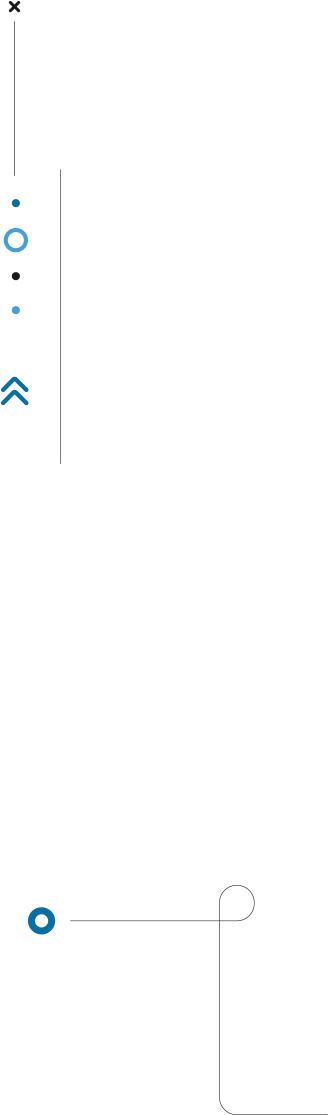
Time&Tour Monitoring- tworzenie monitoringu
1. W menu bocznym Monitorings należy wybrać Outgoing, a następnie kliknąć w przycisk +Create monitoring.
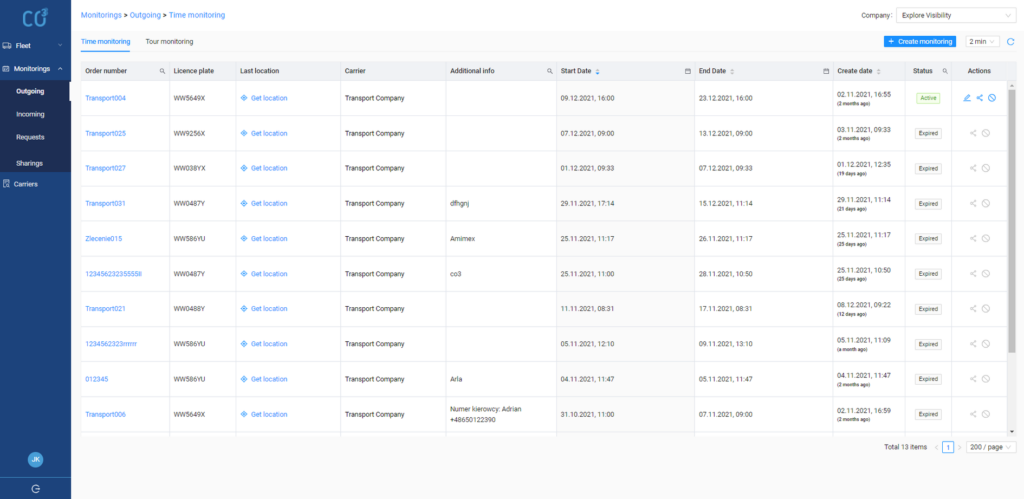
W formularzu New Monitoring należy wypełnić następujące pola:
- Order number – numer zlecenia, którego dotyczy monitoring
- Additional info – dowolna treść (pole nieobowiązkowe)
- Carrier’s company – służy do wybrania przewoźnika, który będzie realizował przewóz. Na liście zostaną wyświetlone nazwy wszystkich przewoźników, którzy wyrazili zgodę na współpracę.
- Vehicle – służy do wybrania pojazdu przewoźnika, który będzie realizował przewóz. Na liście zostaną wyświetlone numery rejestracyjne wszystkich pojazdów, które udostępnił przewoźnik.
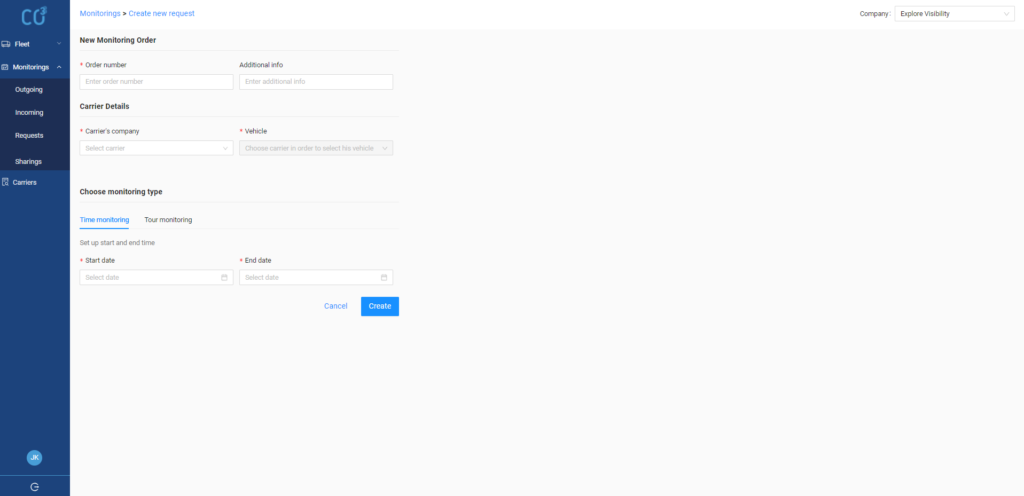
W przypadku wybrania monitoringu typu TIME, należy podać oczekiwaną daty i godziny rozpoczęcia i zakończenia monitoringu:

W przypadku wybrania monitoringu typu TOUR, można podać dowolną liczbę stopów na trasie monitorowanego zlecenia (minimum 2 stopy). dla każdego stopu należy podać:
- adres;
- daty i godziny, kiedy pojazd powinien się pojawić w danym punkcie;
- rodzaj stopu – załadunek lub rozładunek.
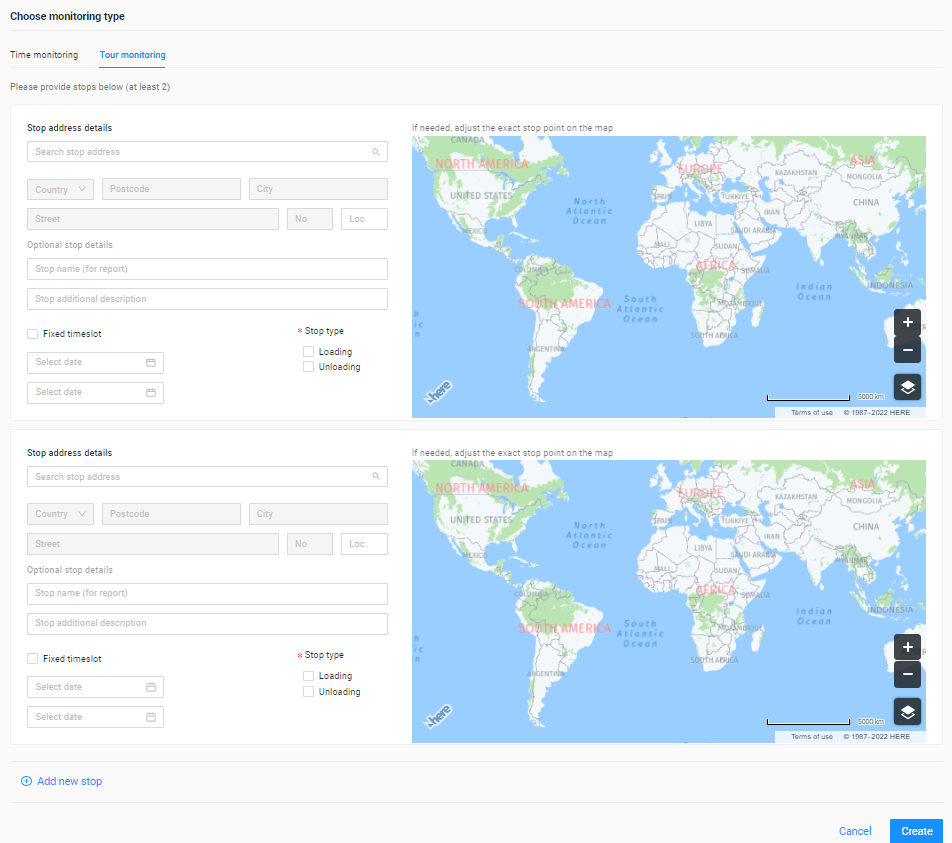
3. Po kliknięciu w formularzu przycisku Create, pokaże się okno z potwierdzeniem szczegółów monitoringu:
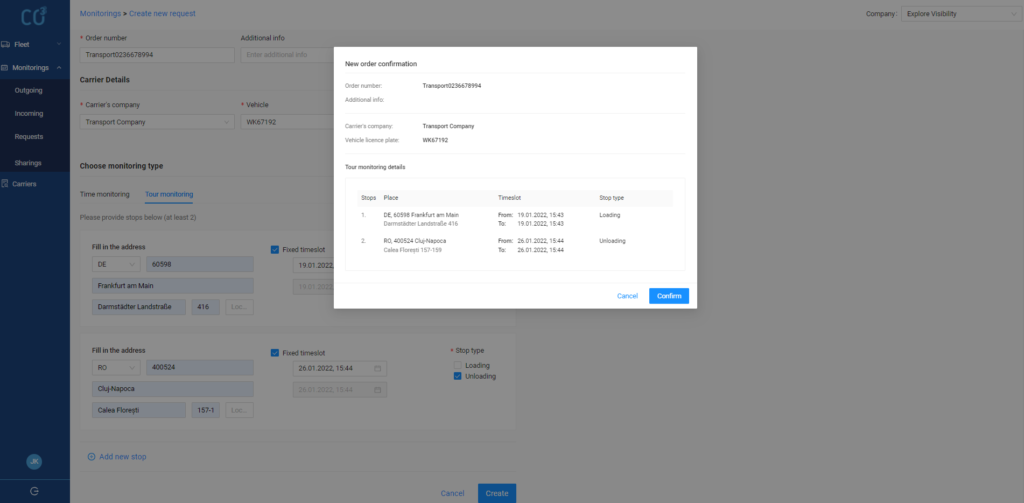
4. Utworzony monitoring jest widoczny w tabeli w zakładce Monitorings >> Outgoing
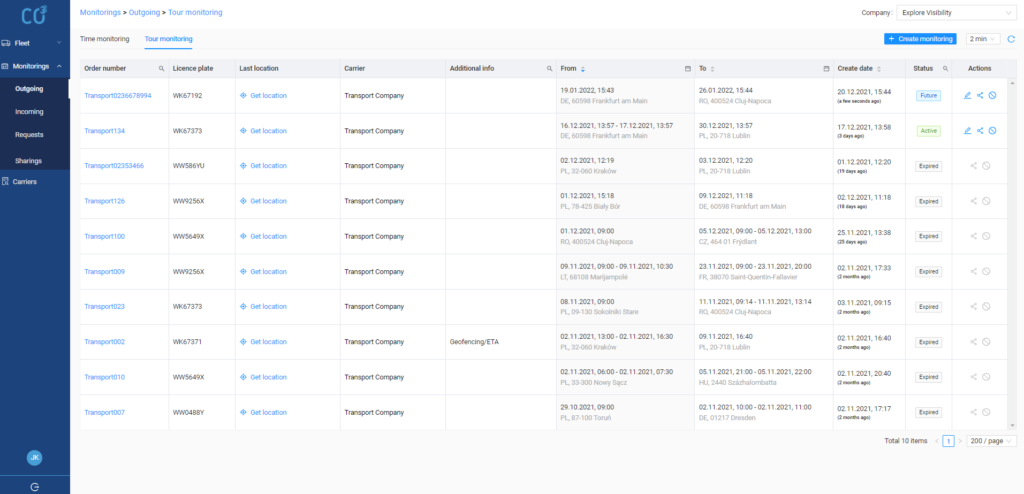
5. Monitoring nie musi być potwierdzony przez przewoźnika, jego zgoda na udostępnianie pozycji została wydana wcześniej. Monitoring jest aktywowany tuż po jego utworzeniu.
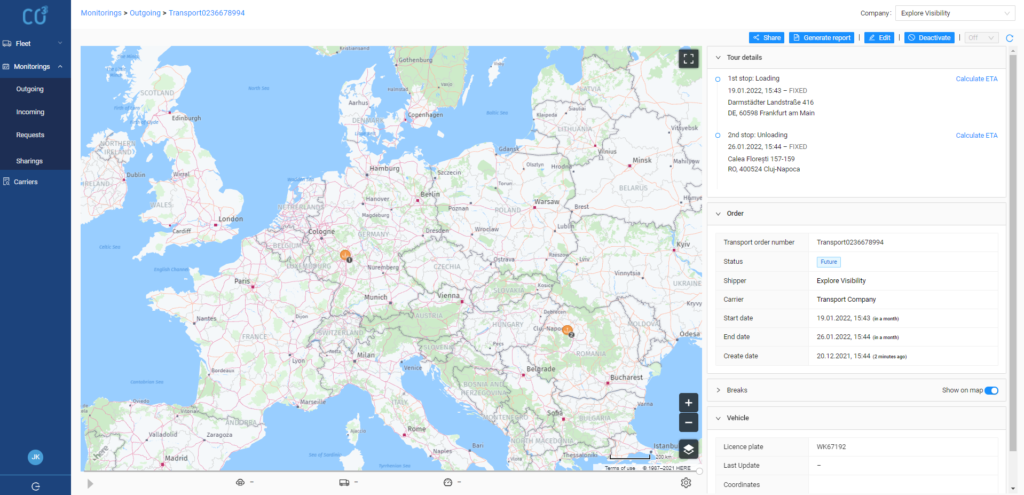
6. Monitoring może być edytowany przez obie strony.



